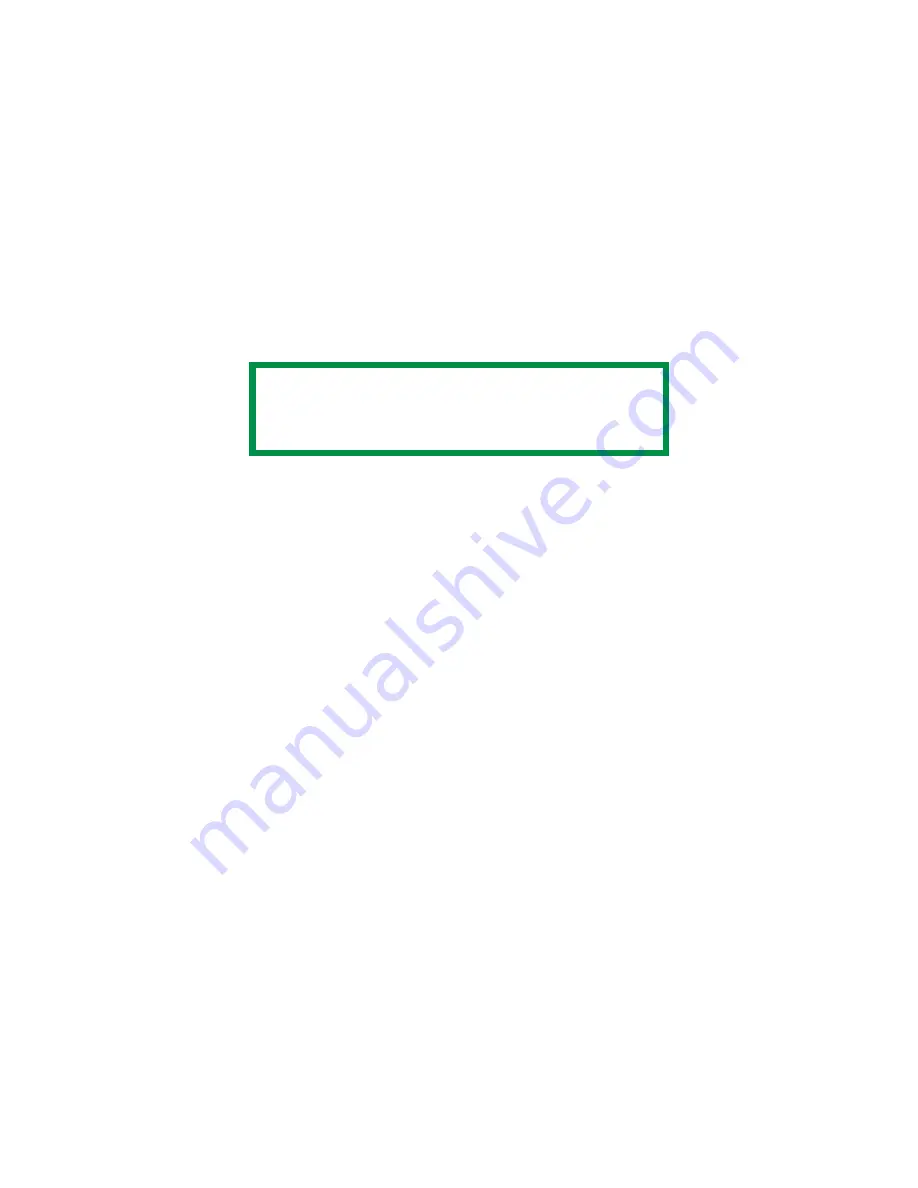
C5650n/C5650dn Guide de l’Utilisateur
• 198
Auto Color (Couleur auto)
Votre imprimante utilise automatiquement la meilleure
méthode de concordance de couleur, en fonction du type
de document.
Windows
Travaux d'impression individuels
1.
Ouvrez le fichier à imprimer.
2.
Cliquez sur File (Fichier)
→
(Imprimer).
3.
Cliquez sur l'onglet Color (Couleur).
4.
Dans Auto Color (Couleur auto), effectuez les sélection.
Si la fonction est cochée, la fonction est activée.
Si la case n’est pas cochée, la fonction est désactivée.
5.
Cliquez sur OK jusqu’à ce que vous reveniez à la fenêtre
de dialogue Print (Imprimer).
6.
Imprimez ensuite le document.
Tous les travaux (Défaut)
1.
Cliquez sur Start (Démarrer)
→
Settings
(Paramètres)
→
Printers (Imprimantes) [Printers and
Faxes (Imprimantes et télécopieurs) sous XP].
2.
Cliquez avec le bouton droit de la souris sur le nom de
l’imprimante.
3.
Suivant:
Windows Vista/2000/XP: sélectionnez Properties
(Propriétés). Cliquez sur Printing Preferences
(Préférences d’impression).
4.
Cliquez sur l’onglet Color (Couleur).
5.
Dans Auto Color (Couleur auto) effectuez les sélection.
Si la fonction est cochée, la fonction est activée.
NOTE
Les options de couleur du pilote sont conçues
pour fonctionner avec les données RGB.
Summary of Contents for C 5650dn
Page 1: ......
Page 77: ...C5650n C5650dn Guide de l Utilisateur 77 8 Fermez le capot sup rieur c53_45_latchcvr jpg...
Page 83: ...C5650n C5650dn Guide de l Utilisateur 83 11 Fermez le capot sup rieur c53_45_latchcvr jpg...
Page 133: ...C5650n C5650dn Guide de l Utilisateur 133 3 Fermez le capot avant...
















































